Fotoğrafları görüntülemek ve düzenlemek için araçlar. Fotoğrafları görüntülemek ve görüntüleri yönetmek için ücretsiz yazılım. Hangisini seçmek daha iyidir
Yani, zaten iki veya daha fazla bilgisayarınız var, bundan yararlanmanın zamanı geldi. Sonuçta, bir ev ağı, bir İnternet bağlantısı ve bir yazıcı gibi çevresel aygıtlar sağlayarak, işlevsellik açısından ofisteki meslektaşlarından hiçbir şekilde daha düşük değildir.
Yazıcıyı LAN üzerinden nasıl bağlayabilirim?
Alt başlıktaki soruya cevap verebilmek için aşağıdaki hazırlık çalışmaları yapılmalıdır:
- İki veya daha fazla cihazınızı bağlamak için yerel bir ağ oluşturun. Bunu yapmak için, kablolu bağlantı için veya kablosuz bağlantı için Wi-Fi bağlantısı kullanın. Her vakayı gerçek örneklerle ele alarak önceki makalelerde hem birinci hem de ikinci hakkında konuştuk.
- Ardından, yerel ağınızın ağ ayarlarını kontrol edin. Bilgisayarların aynı ağda olduğundan emin olun:
Bunu yapmak için "Ağ ve Paylaşım Merkezi" ne gidin ve "Adaptör ayarlarını değiştir" öğesini açın.
Pencerede, içerik menüsünden "Yerel Ağ Bağlantısı" etiketine sağ tıklayın, "Özellikler" seçeneğini seçin.
İletişim kutusunda, "İnternet Protokolü v4 (TCP / IPv4)" satırını bulun - düzenlemek üzere açmak için çift tıklayın. IP adresinin manuel olarak ayarlandığından emin oluyoruz ve değerlerini hatırlıyoruz, örneğin: adres - 192.168.0.3, alt ağ - 255.255.255.0

Aynı parametreleri ikinci bilgisayarda açıp alınan verileri kontrol ediyoruz. Tek fark IP adresindeki son rakamlar olacaktır, örneğin: 192.168.0.11 (alt ağ değeri aynı olmalıdır). - Ağ ayarlarını kontrol ettikten sonra, kullanılan "Ev Grubu" nu karşılaştırmalısınız. Bunu yapmak için sistem özelliklerini açmak ve ilgili öğeye bakmak yeterlidir (ortak adlar: Çalışma Grubu ve Ev).


"Ev grubu" farklıysa, herhangi bir ad seçmeli ve başka bir bilgisayar için belirtmelisiniz. Bunu yapmak için, "Sistem Özellikleri" penceresinde "Gelişmiş sistem ayarları"na gidin. İletişim kutusunda, Bilgisayar Adı sekmesine geçin. Ardından, "Düzenle" düğmesine tıklayın ve ilgili alanda grubun adını değiştirin. "Tamam" ı tıklayarak değişiklikleri kaydedin, gerekirse yeniden başlatın.

Yazıcıyı paylaşma
Ağa gelince, kontrol ettik ve yapılandırdık, yazıcıya dönme zamanı. Bunu yapmak için "Denetim Masası"na gidin ve "Aygıtlar ve Yazıcılar" bölümünü bulun. Etkin yazdırma aygıtınızın simgesine sağ tıklayın, "Yazıcı özellikleri"ni seçin. İletişim kutusunda "Erişim" sekmesine gidin ve ağ paylaşımını etkinleştirin.
Son söz yerine
Yapılan çalışmaları özetlemek gerekirse, işletim sistemlerinin farklı sürümlerinde ayarlarda ve öğe adlarında küçük farklılıklar olabileceğini belirtmekte fayda var. Bir kullanıcı olarak yerel bir ağ kurmanız gerekiyor - diğer her şey fazla zaman almayacak.
Evde bir ağ yazıcısı bağlama hakkında herhangi bir sorunuz varsa veya makalenin materyaline eklemek istediğiniz bir şey varsa, lütfen aşağıdaki yorum formundan aboneliğinizi iptal edin.
Temas halinde
kullanıcıdan soru
Merhaba!
Bana söyleme, bir sorunla ... Bilgisayarlardan birine bağlı bir yazıcımız (MFP) var. Bilgisayarım diğerlerinden daha sonra kuruldu ve görünüşe göre bu yazıcıya yazdırma özelliğini ayarlamayı unutmuşlar. Şimdi önce dosyayı bir USB flash sürücüye (veya paylaşılan bir klasöre) aktarmam ve ardından başka bir bilgisayardan yazdırmam gerekiyor.
Doğrudan yazdırabilmem için bu yazıcıyı bilgisayarıma ekleyebilir miyim?
PS tüm bilgisayarlar ortak yerel alan ağımız içindedir.
Galina, Saratov
İyi günler!
Bunu yapmanın zor olmayacağını düşünüyorum (ve fazla çaba gerektirmeyecek, kendin yapmalısın ☺). Bu yazımda, dosyaları yazdırmak için kolay ve hızlı bir şekilde göndermek için yerel ağda bir yazıcıyı nasıl bulabileceğinizi ve sisteminize nasıl ekleyebileceğinizi göstereceğim.
Bu arada, bir yazıcı bulup eklemeden önce onu paylaşmanız gerekir (ağdaki tüm bilgisayarlarda kullanılabilir hale getirin). Nasıl yapılır - bu makaleye bakın:
Yerel ağda bir yazıcı bulmanın ve bilgisayarınıza bağlamanın birkaç yolu
Seçenek numarası 1
En açık ve en kolay yol ... BAŞLAT'a gidin, ardından .
Varsayılan olarak, Windows'un zaten birkaç "yazıcı ve faksı" vardır (gerçek aygıtlarla hiçbir ilgisi yoktur): Faks, Foxit Reader PDF Yazıcısı (PDF dosyalarını görüntülemek için uygulamayı yükledikten sonra görünür), Microsoft XPS Belge Yazıcısı.
Yeni bir yazıcı eklemek için - sadece "Yazıcıyı Kur" düğmesine tıklayın (aşağıdaki ekran görüntüsüne bakın).

Önemli! Bir yazıcı aramadan ve eklemeden önce, açık olduğundan emin olun (ve bağlı olduğu bilgisayarın da çalışması gerekir).
Ardından seçeneğe tıklayın "Ağ, Kablosuz veya Bluetooth Yazıcı Ekle" (aşağıdaki ekran görüntüsüne bakın).

Yazıcıda her şey yolundaysa ve ağ çalışıyorsa, çoğu durumda mevcut yazıcıların bir listesini görmelisiniz: ihtiyacınız olanı seçin ve "İleri" düğmesini tıklayın.
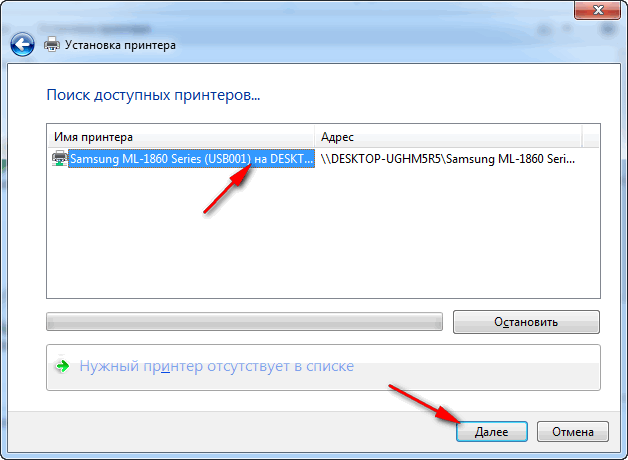
Bir sonraki adımda, Windows yazıcı için sürücüleri bağlamaya ve yüklemeye çalışacaktır (modern bir Windows 7, 8, 10'unuz varsa, o zaman, kural olarak, sürücüler otomatik olarak yüklenir, daha önce hiçbir şeyin yüklenmesi gerekmez).

Her şey yolunda giderse, Windows size yazıcının şu veya bu sürücüyle kurulduğunu söyleyecektir. Devam etmek için "İleri" düğmesini tıklayın.

Son dokunuş: Windows, aygıtın performansını kontrol etmeyi teklif edecek - bir test sayfası yazdırın. Nasıl ve ne olduğunu kontrol etmeye çalışmanızı tavsiye ederim.
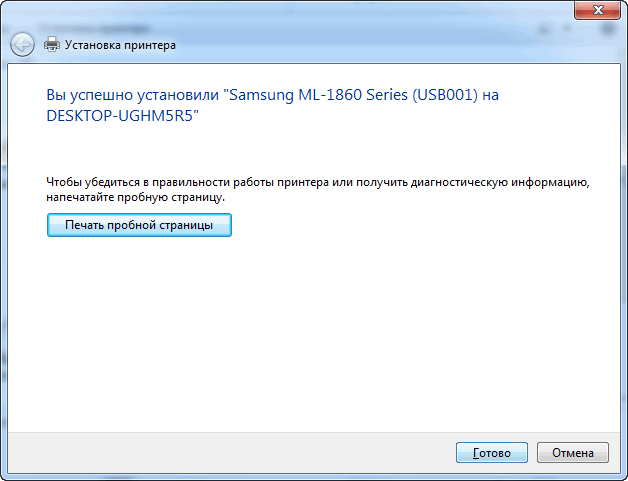
Tüm programların varsayılan olarak bu eklenen yazıcıyı kullanmasını sağlamak için(belge yazdırırken ayarlarda her seferinde geçiş yapmamak, ancak hemen üzerine yazdırmak için) - şuraya gidin: Denetim Masası\Donanım ve Ses\Aygıtlar ve Yazıcılar , eklenen yazıcıyı seçin ve farenin sağ tuşuyla tıklayın: açılır menüde - seçeneği etkinleştirin "Varsayılan olarak kullan" . Her şey!
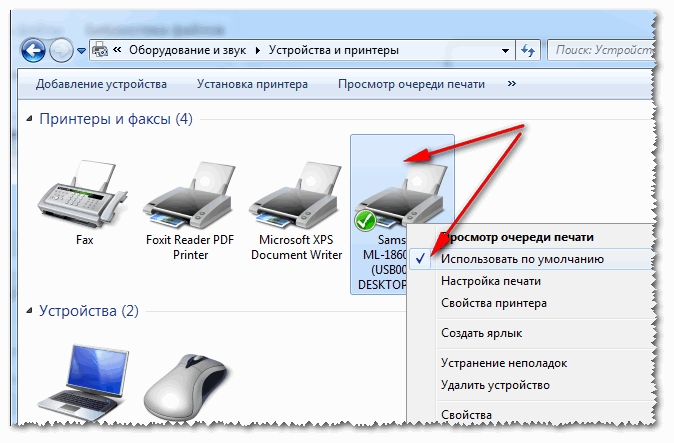
Seçenek numarası 2
Yazıcıya yerel ağ erişiminin hangi bilgisayarda açık olduğunu biliyorsanız, Explorer'ı açabilir, ardından "Ağ" sekmesinde (solda, aşağıdaki ekrana bakın) istediğiniz bilgisayar adını seçebilirsiniz. Ardından, paylaşılan bir yazıcı görmelisiniz - aslında, yalnızca üzerine sağ tıklamak ve menüden "Bağlan" seçeneğini seçmek kalır. Yazıcının daha fazla bağlantısı ve konfigürasyonu - yukarıdaki örnekte olduğu gibi.

Seçenek numarası 3
Yazıcıyı yazdırdığınız programdan çıkmadan bulabilirsiniz. Örneğin, Excel (en popüler ofis programlarından biri) olsun.
Bir belge yazdırırken Excel, aralarından seçim yapabileceğiniz birkaç yazıcının yanı sıra yeni bir yazıcı ekleme olanağı sunar (aşağıdaki ekran görüntüsünde ok-2'ye bakın). Bu seçeneği seçiyoruz - yani. "Yazıcı ekle..." .
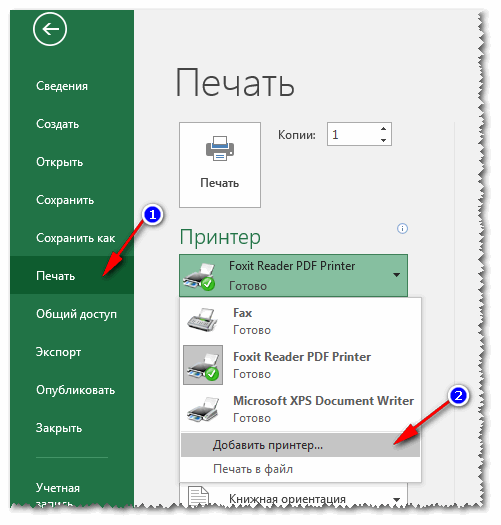
Bundan sonra, yerel ağdaki tüm yazıcıları bulabileceğiniz bir pencere açılacaktır. Bulunan listeden - ihtiyacınız olanı seçin, sağ tıklayın ve bağlanma seçeneğini seçin. Windows, sürücülerin daha fazla bağlantısını ve yapılandırmasını bağımsız ve otomatik olarak gerçekleştirir.
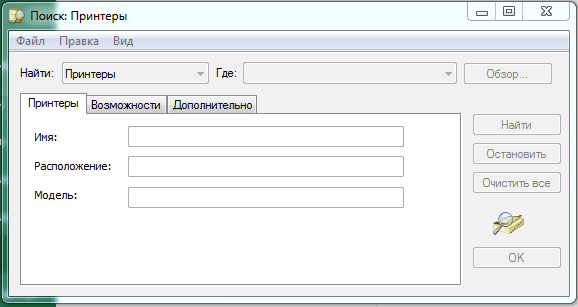
İşte, aslında, makalenin tamamı. Yapılandırılmış bir ağınız varsa ve yazıcıyı (ve onunla birlikte) bağlamada herhangi bir sorun yoksa, her şeyin oldukça kolay ve hızlı bir şekilde gideceğini düşünüyorum.
Evde bir yazıcınız ve birkaç bilgisayarınız varsa, muhtemelen ağ üzerinden bir yazıcının nasıl kurulacağını merak etmişsinizdir. Sonuçta, sadece bir belgeyi yazdırmak için bir bilgisayardan diğerine bir flash sürücü ile çalışmak çok elverişsizdir. Bu yazımızda ağ üzerinden yazdırmanın nasıl kurulacağından bahsedeceğiz.
Yazıcıyı ağdan yazdırma için ayarlamak iki adımdan oluşur:
- Yazıcının bağlı olduğu bilgisayarı kurma;
- Yazıcıyı ağ üzerinden kullanacak ikinci bir bilgisayar kurmak;
Yazıcıya çok sayıda bilgisayardan erişilebilir olması gerekiyorsa, yapılandırmanın ikinci adımı, yazıcıyı ağ üzerinden kullanmayı planladığınız tüm bilgisayarlarda tekrarlanmalıdır.
Adım #1: Yazıcının bağlı olduğu bilgisayarı kurun.
Öncelikle yazıcının USB ile bağlı olduğu bilgisayarda ağ çalışması için yazıcıyı kurmamız gerekiyor. Bu bilgisayarda yazıcıyı paylaşmamız veya başka bir deyişle yazıcıyı paylaşmamız gerekiyor. Bunu yapmak için Denetim Masası'nı açın ve "Aygıtları ve Yazıcıları Görüntüle" bölümüne gidin.
Bundan sonra, bağlı yazıcıların ve diğer cihazların bir listesini göreceksiniz. Burada ağ üzerinden kullanmak istediğiniz yazıcıyı bulmanız ve özelliklerini açmanız gerekiyor. Bunu yapmak için sağ tıklayın ve "Yazıcı Özellikleri"ni seçin("Özellikler" maddesiyle karıştırılmamalıdır).

Bundan sonra, önünüzde yazıcı özelliklerine sahip bir pencere görünecektir. Burada "Erişim" sekmesine gitmeniz gerekiyor.

"Paylaşım" sekmesinde, "Bu yazıcıyı paylaş"ın yanındaki kutuyu işaretlemeniz gerekir.

Daha sonra OK butonunu tıklayarak bu pencereyi kapatın. Her şey, bu, yazıcının bağlı olduğu bilgisayarın kurulumunu tamamlar. Şimdi bu ağ yazıcısını kullanacak bilgisayarları yapılandırmak kalıyor.
Aşama numarası 2. Yazıcıyı ağ üzerinden kullanacak ikinci bir bilgisayar kurun.
İkinci adım, ağ yazıcısını kullanacak bilgisayarı kurmaktır. Bu bilgisayarda, ağ yazıcısını bağlı yazıcılar listesine eklemeniz gerekir. Bunu yapmak için Kontrol Panelini açın ve aynı "Aygıtları ve yazıcıları görüntüle" bölümüne gidin. Bu bölümde "Yazıcıyı Kur" butonuna tıklamamız gerekiyor. Bu düğme pencerenin üst kısmında bulunabilir (ekran görüntüsüne bakın).

Bu, Yazıcı Ekle penceresini açacaktır. Burada "Ağ, kablosuz veya Bluetooth yazıcı ekle" düğmesine tıklamanız gerekir.

Bundan sonra, işletim sistemi yerel ağı arayacak ve mevcut yazıcıların bir listesini görüntüleyecektir. Az önce kullanıma sunduğumuz yazıcı burada görünmelidir. Seçin ve "İleri" düğmesine tıklayın.

Bundan sonra sistem sürücüleri indirecek ve ağ yazıcısını yapılandıracaktır. Ekranda “Yazıcıyı başarıyla kurdunuz” mesajı görünecektir. Burada, tekrar "İleri" düğmesine tıklayın.

Ve sonra "Son" düğmesine tıklayın. Gerekirse, bu kurulum adımı sırasında yazdırılacak bir test sayfası da sipariş edebilirsiniz.

“Bitir” butonuna tıklandıktan sonra ağ yazıcı kurulumu tamamlanır. Artık yazıcılar listesinde normal, doğrudan bağlı bir yazıcı gibi herhangi bir programda kullanılabilen yeni bir ağ yazıcısı görünecektir.
Bir ağ yazıcısı bulma ile ilgili sorunları çözüyoruz.
İşletim sistemi mevcut ağ yazıcılarını arama aşamasında hiçbir şey bulamazsa, yazıcının yolunu manuel olarak belirtebileceğinizi lütfen unutmayın. Bunu yapmak için "İstenen yazıcı listede yok" düğmesine tıklayın.

Bundan sonra, ağ yazıcısının adresini manuel olarak belirleyebileceğiniz bir pencere açılacaktır. Bunu yapmak için, "Ada göre paylaşılan bir yazıcı seçin"i seçin ve yazıcının adresini aşağıdaki biçimde girin: \\IP adresi\yazıcı-adı.

Peki, bir ağ yazıcısı ile basit bir yerel yazıcı arasındaki fark nedir? Yerel bir yazıcı yalnızca bir bilgisayara bağlanabilirken, ağdaki herhangi bir bilgisayar için bir ağ yazıcısı kullanılabilir. Ve burada Windows 7'de bir ağ yazıcısının nasıl bağlanacağına, bir ağ yazıcısının nasıl kurulacağına (örnek olarak epson modelini kullanarak) ve normal bir yazıcının nasıl ağ yazıcısı yapılacağına ve hangi sorunların ortaya çıkacağına bakacağız. cihazı kendiniz kurarken.
Bir ağ yazıcısı nasıl bağlanır?
Yazıcı fabrikadan bir ağ yazıcısı olabilir (yani, bir RJ45 ağ kartı konektörüne sahiptir) - böyle bir yazıcı doğrudan ağa bağlıdır ve yalnızca bir ağ kartının yapılandırılmasını ve hedef bilgisayarda yazılımın yüklenmesini gerektirir.
Modern ağ yazıcıları iki tür ağ bağlantısını destekler: kablosuz ve kablolu.
Bir ağ yazıcısına kablosuz bağlantı kurmak için yazıcı ayarlarına gitmeniz gerekir.
Bir HP modeli örneğini kullanarak bir ağ yazıcısı kurmayı düşünün.
Bunu yapmak için yazıcının LCD ekranında "Kurulum" sekmesini bulun.
Ardından "Wi-Fi Ayarları"nı seçin

Seçmeniz gereken yeni bir pencere açılacak ve kablosuz ağ kurulum sihirbazı anlamına gelen “Wi-Fi kurulum sihirbazı” sekmesini seçecektir.

Şimdi kablosuz ağınızın adını seçmeniz ve şifreyi girmeniz gerekiyor.
Her şeyi doğru yaptıysanız, yazıcı panelindeki Wi-Fi simgesi yanacaktır (bu, ağa başarılı bir bağlantı anlamına gelir).
Kablolu bir bağlantınız varsa, yazıcının arkasındaki LAN ağ arabirimine bağlanmak için jakı bulmanız gerekir:
Ve ağ kablosunun bir ucunu yazıcıya ve diğer ucunu sırasıyla modeme veya bilgisayara bağlayın.
Windows 7'de bir ağ yazıcısı nasıl kurulur?
Bir ağ yazıcısını bağlamayı ele aldıktan sonra, şimdi doğrudan Windows işletim sisteminde kurmaya değer.
Bunu yapmak için "Başlat" menüsüne gidin ve "Aygıtlar ve Yazıcılar" sekmesine tıklayın.

Açılan pencerede Yazıcı Kurulumu sekmesini seçin

Ardından "Ağ, kablosuz yazıcı ekle" sekmesini seçmeniz ve ileri'yi tıklamanız gerekecektir.

Kısa bir aramadan sonra sistem, kabul etmeniz gereken bir yazıcı seçmenizi isteyecektir. Sürücüler İnternet'ten yüklenecek ve ardından yazıcının başarıyla yüklendiğini belirten bir mesaj görüntülenecektir.

Yazıcıyla birlikte gelen yükleme diskini de kullanabilirsiniz (eğer varsa, elbette).
Yazıcı ağı nasıl yapılır?
Ağa doğrudan erişimi olmayan (ağ kartıyla donatılmamış) bir yazıcı, bir USB veya LPT kablosuyla bir ağ bilgisayarına veya bir ağ yazıcısına bağlanarak ağ yazıcısı yapılabilir.
Bu durumda, yazıcının doğrudan bağlı olduğu aygıtı yapılandırmanız ve yazıcıyı son kullanıcı bilgisayarlarına yüklemeniz gerekecektir.
Bağlı olduğu bilgisayarda bir ağ yazıcısı nasıl kurulur?
Windows 7 ve Windows XP'de bir ağ yazıcısı kurmak aynı olacaktır. Yazıcı ağını oluşturmak için öncelikle bu yazıcının sürücüsünü temel yazıcı paketindeki diskten yüklemeniz (veya yazılımı üreticinin web sitesinden indirmeniz) gerekir.
Sürücü kurulumu tamamlandıktan sonra kurulu yazıcıyı paylaşmanız gerekir:
- - Başlat -> Denetim Masası -> Aygıtlar ve Yazıcılar;
- - İstediğiniz yazıcıya sağ tıklayın ve "Yazıcı Özellikleri"ne gidin;
- - "Paylaşım" sekmesinde "Bu yazıcıyı paylaş" onay kutusunu işaretleyin.
Ancak Windows 8 ve Windows 10'da bir ağ yazıcısı kurmak biraz farklı olacaktır. Ancak yalnızca "Kontrol Paneli"ne çıkış, yan menüden (fareyi "tamamen" sağa hareket ettirin ve "Ayarlar" ve ardından "Denetim Masası" nı seçin) veya bir açık dosya.
Bir yönlendirici aracılığıyla bir ağ yazıcısı nasıl bağlanır?
Bir yönlendirici aracılığıyla bir ağ yazıcısı oluşturmanın ana koşulu, yönlendiricinizin Yazdırma Sunucusu işlevini (ağ yazdırma) desteklemesi gerektiğidir.
Ayrıca, yönlendirici üreticisinin web sitesinde (veya ekli talimatlarda) bu yazıcı modeliyle çalışmayı destekleyip desteklemediğinden emin olmalısınız.
Koşullar karşılanırsa, yönlendiriciyi ve yazıcıyı kapatmanız gerekir.
Ardından yazıcıyı yönlendiriciye bağlayın ve önce yönlendiricinin, ardından yazıcının gücünü açın.
Ağdaki yazıcının IP adresi nasıl bulunur?
Bu bilgi, ağ yazıcısının ayarlarından (doğrudan ağa bağlıysa) bulunabilir veya ağa bağlı olduğu bilgiyle (bilgisayar veya yönlendirici) eşleşir.
LAN üzerinden yazıcıya nasıl bağlanılır?
Yukarıdaki tüm prosedürlerden sonra, yalnızca son kullanıcı bilgisayarlarına bir ağ yazıcısı kurmanız gerekir.
Bunun için:
- - Herhangi bir açık klasörün adres çubuğuna "\\x.x.x.x" yazın, burada "x.x.x.x" yazıcınızın IP adresidir.
- - Ardından, açılan pencerede, ihtiyacınız olan yazıcıyı seçmek için farenin sol düğmesine çift tıklayın.
- - Büyük olasılıkla, yazıcıyı kurarken, yazıcınız için sürücüleri olan bir diske ihtiyacınız olacaktır.
- - Kurulum tamamlandıktan sonra varsayılan olarak ayarlayabilirsiniz.
Ağ yazıcısı yazdırmıyor: olası sorunlar.
Yukarıdaki talimatları tam olarak izlediyseniz, yazıcının yerel ağ üzerinden yazdırmamasının olası nedenleri şunlardır:
- - yerel ağa veya bilgisayarınıza veya ağ yazıcınıza bağlantı yok;
- - aracı aygıt (yönlendirici veya bilgisayar) devre dışı bırakılır;
- - ayrıca, yazıcıda "standart bir dizi arıza" olabilir (kağıt sıkışması, kağıt yok, kartuş yok, mürekkep veya toner az).
Birkaç bilgisayarınız ve yalnızca bir yazıcınız varsa, muhtemelen bir belgeyi yazdırmak için bir bilgisayardan diğerine bir flash sürücü ile çalışmanız gerekiyordu. Bu çok zahmetlidir çünkü çok zaman alır ve sizi mevcut işinizden kopmaya zorlar. Bu sorunun çözümü bir ağ yazıcısı olabilir. Bu yazıda, yerel bir ağ üzerinden bir yazıcıya nasıl bağlanılacağı hakkında konuşacağız.
Bu yazıda sadece yerel bir ağ üzerinden bir yazıcı bağlama işlemini anlatacağız. Bu talimatı kullanabilmeniz için önceden kurulmuş bir yerel ağınız olması ve yazıcının bilgisayarlardan birine bağlı olması gerekir.

Adım 1. Yazıcıyı paylaşın.
Yazıcıyı bir ağ üzerinden bir bilgisayara bağlamak için paylaşılması gerekir. Bunu yapmak için Başlat menüsünü açın ve Aygıtlar ve Yazıcılar'a gidin.

Windows 8 kullanıyorsanız, döşemeli başlangıç ekranını açmanız ve "Aygıtlar ve Yazıcılar" aramanız gerekir.

Bundan sonra, işletim sistemi sizden bu pencereyi açmanızı isteyecektir. "Aygıtlar ve Yazıcılar" penceresinde, bilgisayarınıza bağlı diğer aygıtların yanı sıra yazıcıları da göreceksiniz.

Burada ağda kullanılabilir hale getirmek istediğiniz yazıcıya sağ tıklamanız ve "Yazıcı özellikleri" menü öğesini seçmeniz gerekir.
Bundan sonra, önünüzde “Yazıcı Özellikleri” penceresi açılacak, burada “Erişim” sekmesine gitmeniz gerekiyor. "Paylaşım" sekmesinde "Bu yazıcıyı paylaş" özelliğini etkinleştirmelisiniz.

Paylaşımı etkinleştirdikten sonra "Tamam" butonuna tıklayarak bu pencereyi kapatın. İşte bu, yazıcınız artık yerel ağda kullanılabilir.
Adım 2. Yazıcıyı yerel ağ üzerinden başka bir bilgisayara bağlarız.
Şimdi bu yazıcıyı yerel ağ üzerinden başka bir bilgisayara bağlamamız gerekiyor. Bunun için ikinci bilgisayarda "Aygıtlar ve Yazıcılar" penceresini açın ve "Yazıcı Ekle" butonuna tıklayın.

Bundan sonra, önünüzde "Yazıcı ekle" penceresi açılacaktır, içinde "Ağ, kablosuz veya Bluetooth yazıcı ekle" düğmesine tıklamanız gerekir.

Yazıcıları aradıktan sonra, işletim sistemi sizden daha önce paylaştığınız yazıcıyı bağlamanızı isteyecektir.

Tek yapmanız gereken bulunan yazıcıyı seçmek ve "İleri" düğmesine tıklamak. Bu, yazıcıyı LAN üzerinden bağlama işlemini tamamlar.
Ancak, işletim sistemi ihtiyacınız olan yazıcıyı bulamadıysa, "İstenen yazıcı aramada yok" düğmesine tıklayın. Bu düğmeye tıkladıktan sonra sistem sizden yazıcı adresini manuel olarak girmenizi isteyecektir.

Yazıcı adresi şu biçimde girilmelidir: "\\bilgisayar-ip-adresi\yazıcı-adı". Örneğin: \\192.168.1.2\hp.
Yazıcıyı IP adresine göre aradıktan sonra, işletim sistemi yazıcının ağ üzerinden başarıyla bağlandığını bildirecektir.

Bu mesajdan sonra bağlı ağ yazıcısı sistemde görünecek ve kullanıma hazır olacaktır.
